Como desinstalar um aplicativo em um Amazon Fire TV Stick
As etapas deste guia mostram como excluir ou desinstalar um aplicativo do Amazon Fire TV Stick.
- Selecione a opção Configurações na parte superior da tela.
- Escolha a opção Aplicativos .
- Selecione a opção Gerenciar aplicativos instalados .
- Escolha o aplicativo que você deseja desinstalar.
- Selecione a opção Desinstalar .
- Confirme que você deseja excluir o aplicativo.
O Amazon Fire TV Stick inclui muitos recursos que podem torná-lo a parte central do seu sistema de entretenimento doméstico. Um desses recursos é a capacidade de baixar e instalar aplicativos adicionais no dispositivo.
Esses aplicativos permitem jogar, transmitir vídeos de outros serviços de streaming e muito mais. Mas você pode achar que instalou alguns aplicativos que não está usando ou que está ficando sem espaço. Nosso tutorial abaixo mostrará como excluir um aplicativo no Amazon Fire TV Stick se você não precisar mais dele.
Como excluir um aplicativo em um Amazon Fire TV Stick
As etapas deste artigo foram executadas em um Amazon Fire TV Stick 4K, mas também funcionarão na maioria das outras versões do dispositivo. Observe que você poderá reinstalar um aplicativo excluído mais tarde se decidir usá-lo novamente, e desde que ele ainda esteja disponível na loja de aplicativos.
Etapa 1: Navegue até o menu Início no Fire Stick e selecione a guia Configurações na parte superior da tela.

Etapa 2: role para a direita e escolha a opção Aplicativos .
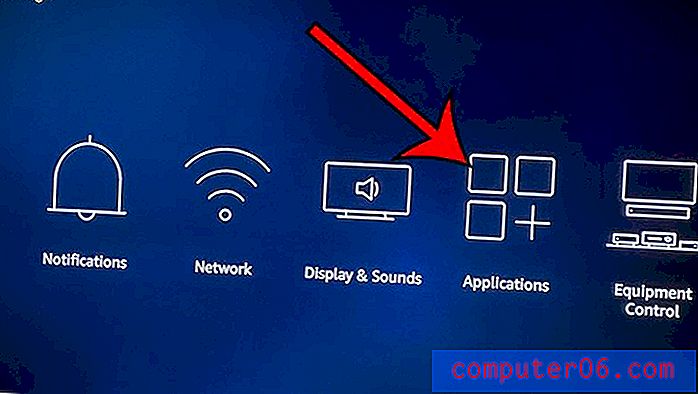
Etapa 3: role para baixo e selecione Gerenciar aplicativos instalados .
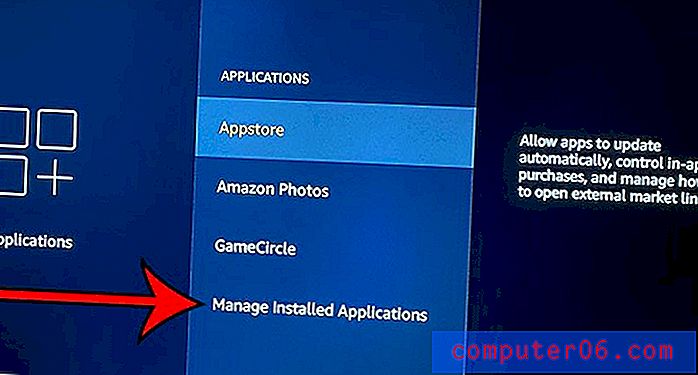
Etapa 4: escolha o aplicativo que você deseja desinstalar.
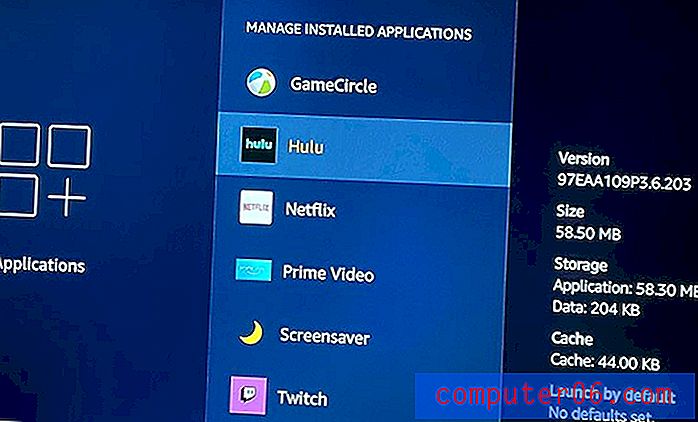
Etapa 5: selecione a opção Desinstalar .
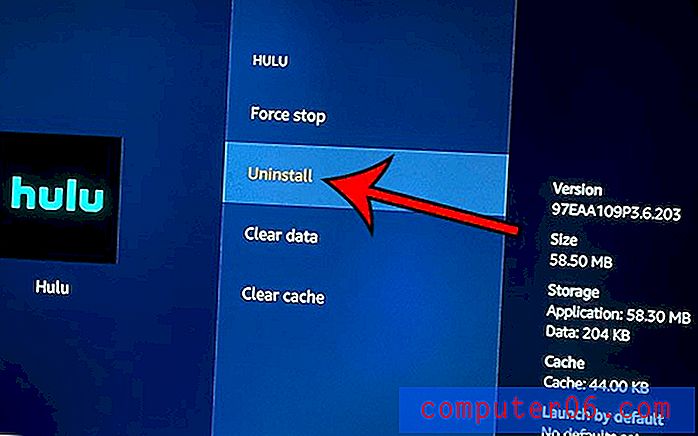
Etapa 6: confirme que deseja desinstalar o aplicativo.
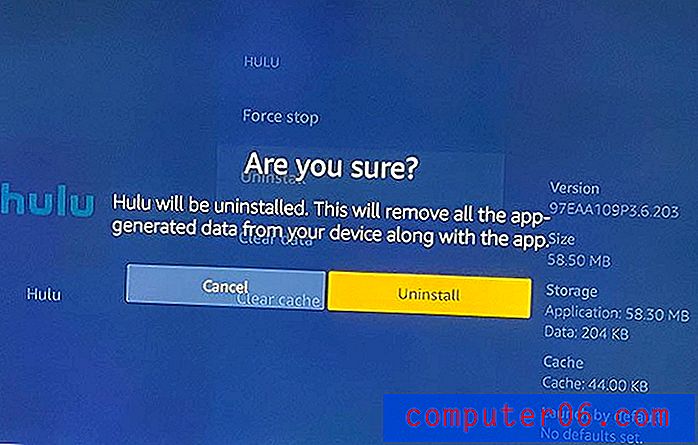
Você tem alguns Echo Dots em sua casa e gostaria de tocar a mesma música em todos eles? Descubra como criar um grupo de alto-falantes e tenha facilmente o mesmo fluxo forte de vários pontos.



